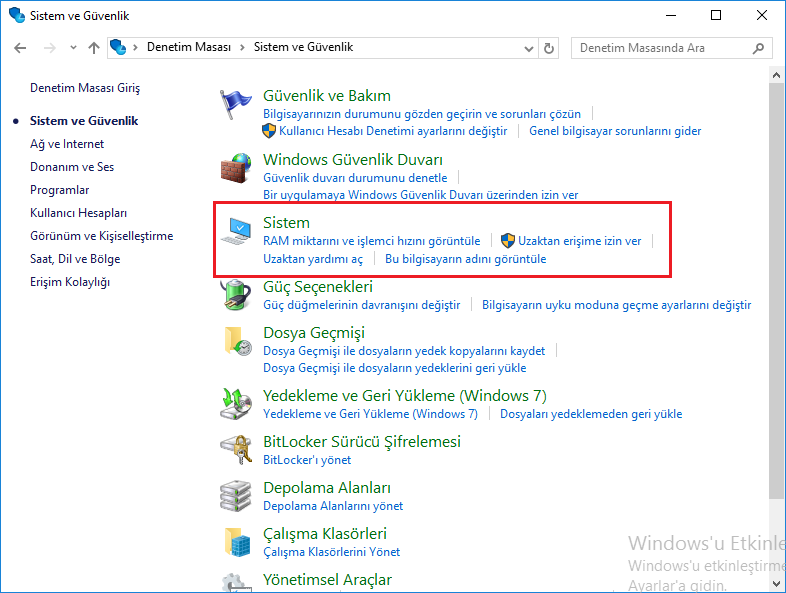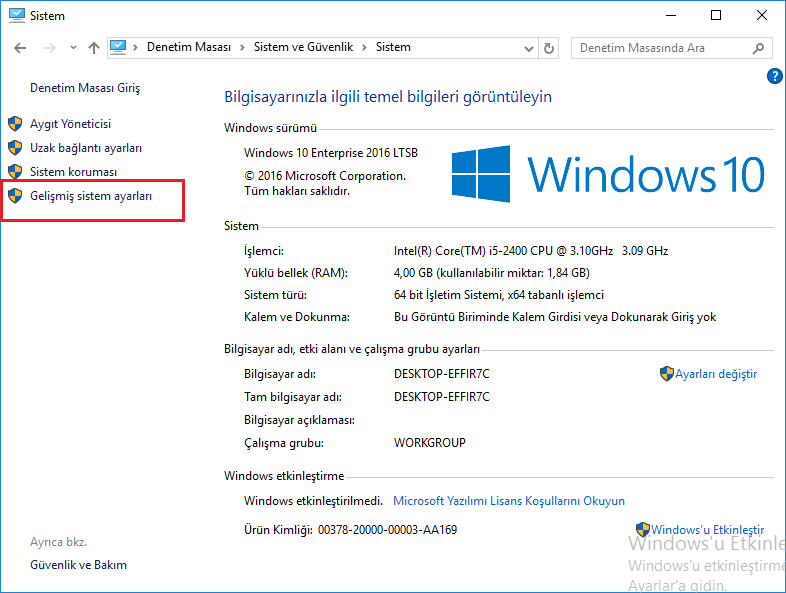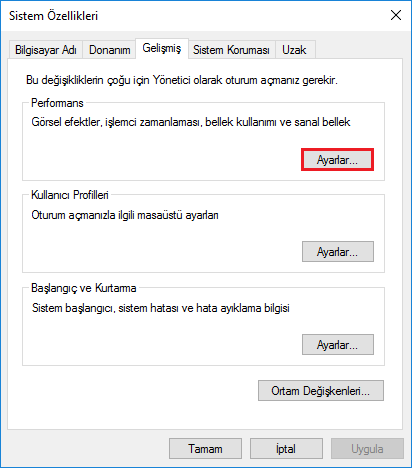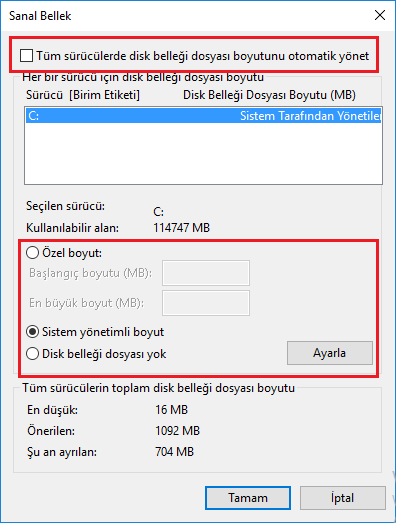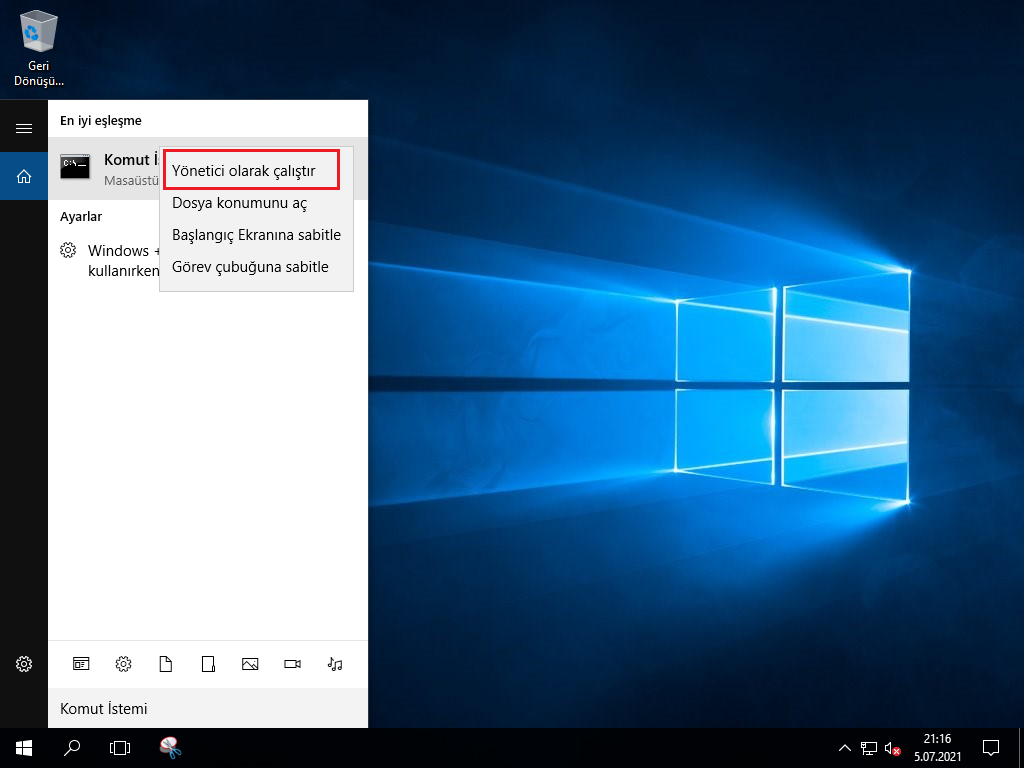Özellikle Windows 10 işletim sistemi kullanan kullanıcıların bir oyun veya bir program yükledikten sonra karşılaştıkları bu hatanın çözümü basit olsa bile DLL dosyası hatası olduğundan dolayı büyük bir hata izlenimi verebiliyor. ISDone.dll Hatası Çözümü anlattığımızda rehberimizde hatanın çözümünü detayları ile beraber paylaşıyoruz.
Bir oyun veya bir programın yükleme aşamasında da karşılaşılabilen ISDone.dll hatası özellikle oyun veya programın kurulumunun tamamlanmasının ardından karşı karşıya gelindiğinde can sıkıcı olabiliyor. DLL dosyalarından kaynaklı hatalar sistem dosyaları arasında olduğundan dolayı Windows işletim sistemlerini tercih eden kullanıcılar için korkutucu olabiliyor.
Her ne kadar sistem dosyalarından kaynaklı bir sorunmuş gibi gözükse de ISDone.dll hatasının sebebi her zaman sistem dosyaları olmayabilir. Gerekli adımların dikkatli bir şekilde uygulanması ile kısa sürede bu hata ortadan kaldırılarak yüklenmek istenen oyun veya programın yüklenmesi tamamlanabilir veya bu oyun veya program hatasız bir şekilde açılabilir.
ISDone.dll Hatası Çözümü
DLL dosyası hatası olarak karşılaşılan bu hata diğer basit işlemler ile de kolaylıkla çözülebilmektedir. Hatta bazı kontrollerin yapılması bu yöntemler uygulanmadan da hatanın giderilmesini sağlayabilmektedir.
- Sistem gereksinimlerinin kontrol edilmesi
- Antivirüs programının devre dışı bırakılması
- Windows Defender’ın devre dışı bırakılması
- Sanal Belleğin Düzenlenmesi
- Sistem dosyalarının taranması
- Güvenli mod ile işlemlerin yapılması
Sistem Gereksinimlerinin Kontrol Edilmesi
Oyun ve programların giderek geliştiği günümüzde bilgisayarlar her ne kadar bu oyun ve programlara göre gelişmeye devam etse bile sizin bilgisayarınızın bu hızı tam olarak yakalayamamış olabilir. Her oyun ve programın yüklenebilmesi ve çalıştırılması için belirli gereksinimleri vardır. Bu gereksinimler donanımsal ve yazılımsal olabilir. Yazılımsal gereksinimler ilgili yazılımın resmi sitesinden yüklenerek sorun çözülebilse de eğer yeterli RAM ve grafik kartı bulunmuyorsa bu hatayı çözmek bir bütçe ayırmadan pek mümkün olmayacaktır. Yeterli disk alanı olmadığında da bu ISDone.dll hatası alınabilmektedir. Bu durumda diskte yeterli alanın açılabiliyorsa bu alan açıldıktan sonra işlemlere devam edilebilir. Eğer bilgisayarınızda RAM ve grafik kartı ekleyecek boş alanlar bulunuyorsa bu alanlar için takviye alınması düşünülebilir.
Antivirüs Programının Devre Dışı Bırakılması
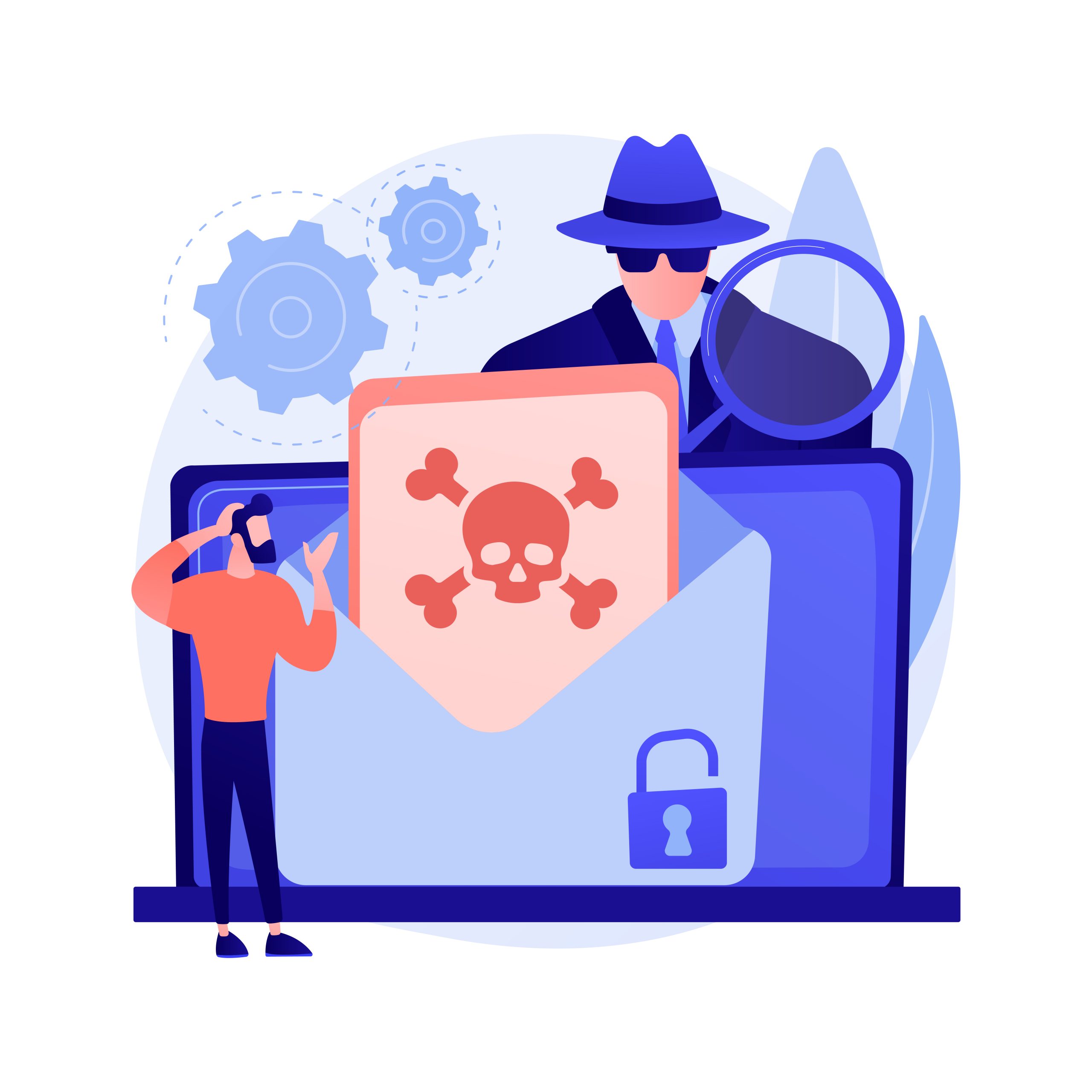
Antivirüs programları bilgisayarınızı korumak için zararlı gördükleri programların veya oyunların yükleme işlemi sırasında ISDone.dll hatası verebilmektedir veya bu dosyaya erişimi engelleyerek programın yüklenmesi için gerekli izinleri vermeyebilir. Kurulum dosyalarının alındığı kaynağa güvenildiği durumlarda antivirüs programının geçici olarak devre dışı bırakılması hatanın önüne geçecektir.
Windows Defender’ın Devre Dışı Bırakılması ile ISDone.dll Hatası Çözümü
Antivirüs programı kullanılmıyor olsa bile Microsoft işletim sistemi kullanıcıları için sunduğu Windows Defender uygulaması ile işletim sistemi kullanıcılarını zararlı yazılımlardan korumaktadır. Eğer farklı bir işlem yapılmadıysa işletim sistemi kurulduktan sonra Windows Defender etkin olarak açılacaktır. Basit bir kaç adım ile devre dışı bırakılan Windows Defender ISDone.dll hatasının çözümü ile birlikte yeniden devreye alınabilir veya isteğe bağlı olarak devre dışı olarak işletim sistemi kullanımına devam edilebilir.
1. Adım : Başlat menüsünde bulunan arama sekmesine Ayarlar yazılarak veya klavyede Windows ve I tuşlarına aynı basılarak Ayarlar açılır.
2. Adım : Ayarlar penceresinde bulunan Güncelleştirme ve Güvenlik sekmesine gelinerek bu sekmeye tıklanır.
3. Adım : Güncelleştirme ve Güvenlik penceresinde sol menüde Window Defender bulunarak tıklanır.
4. Adım : Tüm ayarlar Kapalı olarak ayarlanır ve Ayarlar penceresi kapatılır.
Sanal Belleğin Düzenlenmesi
Sanal bellek günlük bilgisayar kullanıcılarının pek işlem yapmaması gereken bir disk alanı olsa da eğer çok zor durumda kalındıysa dikkatli bir şekilde aşağıdaki işlemler gerçekleştirilebilir. Windows işletim sistemi tarafından RAM gibi kullanılan ancak bilgisayara donanımsal olarak yerleştirilmiş RAM ile bir bağlantısı olmayan bu alan bilgisayarınızdaki sabit disk alanıdır. İşletim sistemi kurulumunda otomatik olarak ayarlanan bu sanal bellek alanı genişletilebilir veya daraltılabilir. Eğer sanal bellekte yeterli alan varsa genişletilerek ISDone.dll hatası çözülebilir.
1. Adım : Klavyede Windows ve R tuşlarına aynı anda basılarak gelen Çalıştır penceresinin Aç kısmın control panel yazılarak Tamam butonuna tıklanır veya Başlat menüsünde arama sekmesine Denetim Masası yazılarak Denetim Masası butonuna tıklanır.

2. Adım : Açılan Denetim Masası penceresinde Programlar butonuna tıklanır.
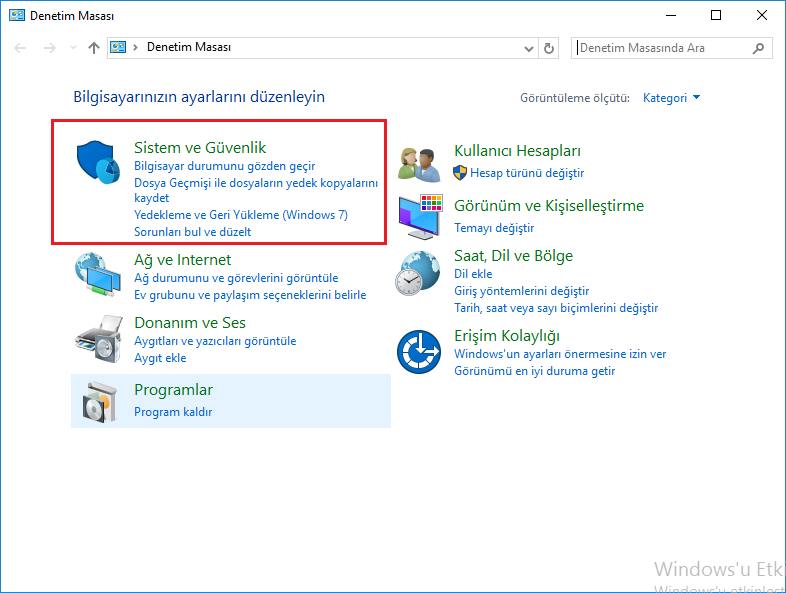
3. Adım : Açılan Sistem ve Güvenlik penceresinde Sistem butonuna tıklanır.
4. Adım : Sistem penceresinde sol menüden Gelişmiş Sistem Ayarları butonuna tıklanır.
5. Adım : Açılan Sistem Özellikleri penceresinde Performans sekmesinin altında bulunan Ayarlar… butonuna tıklanır.
6. Adım : Performans Seçenekleri penceresinde Sanal Bellek sekmsinin altında bulunan Sanal Bellek Değiştir butonuna tıklanır.
7. Adım : Sanal Bellek penceresinde öncelikle işlem yapılabilmesi için Tüm sürücülerde disk belleği dosyası boyutunu otomatik yönet seçeneğinin tiki kaldırılır ve Özel Boyut sekmesi altında bulunan sanal bellek alanı en yüksek seviyeye kadar ayarlanabilmektedir.
Sistem dosyalarının taranması
Windows kullanıcılarının aldıkları hatalardaki en büyük yardımcıları olan sfc /scannow komutu ISDone.dll hatası çözümüne de yardımcı olmaktadır. Bu işlemin ardından işletim sistemi tüm dosyaları tarayarak eksik olanları düzeltecek, bozuk olanları onaracak ve gereksiz olanları silecektir.
1. Adım : Başlat menüsü Komut İstemi yazarak Komut İstemi‘ne tıklanır ve Yönetici Olarak Çalıştır butonuna tıklanır.
2. Adım : Açılan Komut istemi ekranına sfc /scannow komutunu yazarak Enter‘a tıklanır ve işlemlerin tamamlanmasını beklenir. Bu komutun çalıştığı süre boyunca bilgisayarda başka bir işlem yapılması, bilgisayarın kapatılması ve yeniden başlatılması tavsiye edilmez.
3. Adım : İşlemler tamamlandıktan sonra bilgisayar yeniden başlatılır.
Güvenli Mod ile İşlemlerin Yapılması
Windows Güvenli Mod sadece temel programların ve sürücülerin çalıştırılarak işletim sisteminin yorulmadan çalışabilmesini sağlamaktır. Bir çok kritik hatanın da çözümlenmesini sağlayan Güvenli Mod ISDone.dll hatası çözümü olabilmektedir.
1. Adım : Klavyede bulunan Windows tuşuna basılarak veya Masaüstünde sol altta bulunan Başlat menüsüne tıklanarak Başlat menüsü açılır.
2. Adım : Başlat menüsü açıkken klavyede Shift tuşuna basılarak Bilgisayar yeniden başlatılır. Bilgisayarın kapanmasının ardından Shift tuşu bırakılabilir.
3. Adım : Açılan Bir seçenek belirtin ekranında Sorun giderme butonuna basılır.
4. Adım : Sorun giderme menüsünde Gelişmiş Seçenekler butonuna basılır.
5. Adım : Gelişmiş Seçenekler menüsünde bulunan Başlangıç Ayarları butonuna basılır.
6. Adım : Bu ekranda Güvenli Mod butonuna basılır. Bilgisayar yeniden başlayarak Windows işletim sistemi Güvenli Mod’da açacaktır.
Bu rehberimizde ISDone.dll Hatası Çözümü hakkında detaylı bilgi verdik. Görüşleriniz ve destek almak istediğiniz konular ile ilgili olarak her zaman sitemize yorum bırakabilirsiniz.